10 meilleurs émulateurs Android pour Windows et Mac
Divers / / November 28, 2021
Il existe une multitude de raisons pour lesquelles quelqu'un voudrait exécuter des émulateurs Android sur son PC. Peut-être êtes-vous quelqu'un qui développe des applications et souhaitez tester au mieux de vos capacités avant de l'envoyer à vos clients. Peut-être êtes-vous un passionné de jeux vidéo qui aimerait jouer à des jeux avec une souris et un clavier. Ou peut-être êtes-vous simplement quelqu'un qui aime les émulateurs. Quelle que soit la cause, il est certain que vous pouvez le faire. Il existe des tonnes d'émulateurs Android pour Windows et Mac disponibles sur le marché.
Maintenant, bien que ce soit une excellente nouvelle, il peut également être assez difficile de décider lequel de ces émulateurs serait le meilleur pour vous. Cela peut être particulièrement vrai si vous êtes quelqu'un qui n'a pas beaucoup de connaissances en technologie ou quelqu'un qui débute. Cependant, il n'y a pas lieu de s'inquiéter, mon ami. Je suis là pour vous aider avec juste ça. Dans cet article, je vais vous parler des 10 meilleurs émulateurs Android pour Windows et Mac à ce jour. Je vais vous donner un aperçu précieux de chacun d'eux. Alors, restez jusqu'à la fin. Maintenant, sans perdre plus de temps, commençons. Continuez à lire.

Les personnes qui utilisent des émulateurs Android
Maintenant, avant de passer aux choses sérieuses, voyons qui devrait réellement utiliser les émulateurs Android en premier lieu. Il existe principalement trois types de personnes qui utilisent un émulateur Android. Les plus courants de ces types sont les joueurs. Ils utilisent souvent des émulateurs pour jouer à des jeux sur des ordinateurs, ce qui facilite le jeu. Ceci est particulièrement utile car ils n'ont pas à se fier à la durée de vie de la batterie de leurs mobiles et tablettes. En plus de cela, l'existence de macros et de nombreux autres facteurs leur permettent également d'améliorer le processus. Et comme ces procédés ne sont pas exactement illégaux, personne non plus ne soulève d'objection. Certains des meilleurs émulateurs Android utilisés pour les jeux sont Nox, Bluestacks, KoPlayer et Memu.
Une autre des raisons les plus populaires pour lesquelles les émulateurs sont utilisés est le développement d'applications et de jeux. Si vous êtes un développeur d'applications ou de jeux Android, vous savez qu'il est avantageux de tester les applications et les jeux sur le plus grand nombre d'appareils avant leur lancement. Le meilleur émulateur Android pour ce genre de travail est Émulateur Android Studio. Certains des autres sont Genymotion et Xamarin.
Maintenant, pour en venir au troisième type, c'est la productivité qui vient de ces émulateurs. Cependant, avec l'avènement de nouvelles technologies telles que le Chromebook, qui coûte beaucoup moins cher, ce n'est pas une raison très populaire. En plus de cela, la plupart des outils de productivité actuellement disponibles sur le marché sont de toute façon proposés sur plusieurs plates-formes. Non seulement cela, la plupart des émulateurs de jeux - sinon tous - ont également tendance à augmenter la productivité de l'appareil.
Contenu
- 10 meilleurs émulateurs Android pour Windows et Mac
- Joueur Nox #1
- #2 Émulateur d'Android Studio
- #3 Remix OS Player
- #4 BlueStacks
- #5 ARchon
- #6 MEmu
- #7 Ko Player
- #8 Bliss OS
- #9 AMIDuOS
- #10 Genymotion
10 meilleurs émulateurs Android pour Windows et Mac
Joueur Nox #1
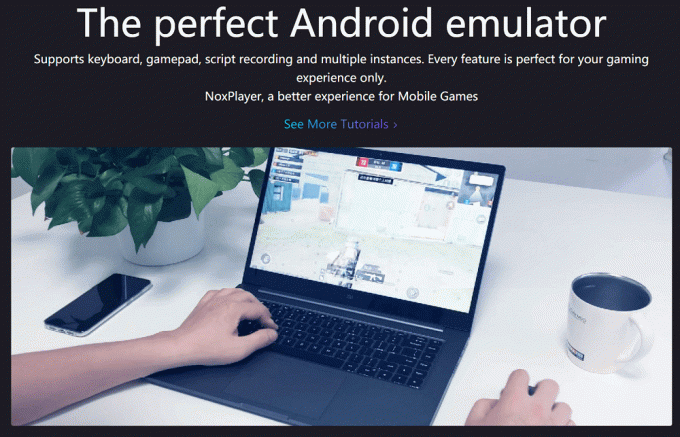
Tout d'abord l'émulateur Android, je vais vous parler de Nox Player. Il est offert gratuitement par les développeurs avec absolument aucune publicité sponsorisée. L'émulateur est spécialement conçu pour les joueurs Android. Idéal pour jouer à des jeux qui occupent un espace de stockage énorme, tels que PUBG et Justice League, l'émulateur fonctionne également parfaitement pour toutes les autres applications Android, vous permettant de profiter de l'expérience Android globale.
Avec l'aide de cet émulateur Android, vous pouvez mapper les touches de la souris, du clavier et de la manette de jeu. Comme si cela ne suffisait pas, vous pouvez également attribuer des touches de clavier pour les gestes. Un exemple de ceci est le mappage des raccourcis pour glisser vers la droite.
En plus de cela, vous pouvez également marquer le CPU ainsi que l'utilisation de la RAM dans les paramètres. Ceci, à son tour, vous permettra d'obtenir les meilleurs résultats possibles dans les jeux. Vous voulez rooter Android? N'aie pas peur, mon ami. Le Nox Player vous permet de rooter facilement les appareils virtuels en moins d'une minute.
Maintenant, comme toute autre chose dans ce monde, le Nox Player est également livré avec son propre ensemble d'inconvénients. L'émulateur Android est assez lourd sur le système. Par conséquent, vous ne pouvez pas vous permettre d'utiliser beaucoup d'autres applications pendant que vous l'utilisez. En plus de cela, il est également basé sur Android 5 Lollipop, ce qui peut être un gros inconvénient.
Télécharger Nox Player
#2 Émulateur d'Android Studio

Êtes-vous à la recherche d'un émulateur Android qui soit essentiellement la console de développement par défaut pour Android? Permettez-moi de vous présenter l'émulateur d'Android Studio. L'émulateur propose un large éventail d'outils qui aident les développeurs à créer des jeux ainsi que des applications spécifiquement pour Android. Une autre caractéristique unique est qu'il est livré avec un émulateur intégré que vous pouvez utiliser pour tester votre application ou votre jeu. Par conséquent, il est tout à fait possible pour les développeurs d'utiliser cet outil comme émulateur pour tester leurs applications et leurs jeux. Cependant, le processus d'installation est assez complexe. Il faut beaucoup de temps pour comprendre complètement le processus. Par conséquent, je ne recommanderais pas l'émulateur aux personnes qui n'ont pas beaucoup de connaissances techniques ou à quelqu'un qui débute. L'émulateur d'Android Studio prend en charge Kotlin également. Par conséquent, les développeurs peuvent également l'essayer.
Télécharger l'émulateur Android Studio
#3 Remix OS Player
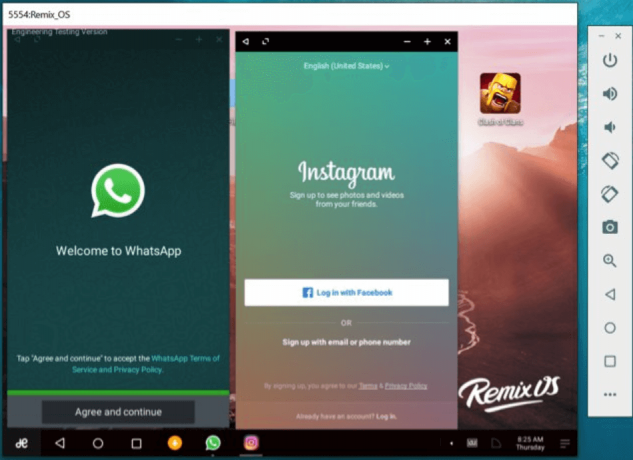
Maintenant, tournons notre attention vers le prochain émulateur Android de la liste - Remix OS Player. Il s'agit d'un émulateur Android basé sur Android 6.0 Marshmallow. Cependant, gardez à l'esprit que Remix OS Player ne prend pas en charge quelques chipsets AMD et nécessite l'activation de la «technologie de virtualisation» dans votre BIOS.
L'interface utilisateur (UI) a l'air fraîche et complète avec la barre des tâches placée en bas ainsi qu'un bouton de raccourci qui donne accès à toutes les applications que vous avez installées. Il prend également en charge le Google Play Store. Par conséquent, vous pouvez télécharger toutes les applications et tous les jeux que vous souhaitez sans aucun frais supplémentaire.
Lire aussi :Exécuter des applications Android sur un PC Windows
L'émulateur Android a été optimisé spécialement pour les jeux. Pour être plus précis, il est tout à fait possible de gérer plusieurs jeux ainsi que de mapper les boutons du clavier simultanément sur un seul écran. De nombreux autres développements rendent également l'expérience de jeu assez importante. Si vous êtes un développeur, il existe également des options pour vous. La possibilité de définir manuellement la force du signal, le type de réseau, l'emplacement, la batterie et bien d'autres choses vous aidera à déboguer l'application Android que vous créez.
L'une des meilleures caractéristiques de cet émulateur Android est qu'il fonctionne sur Android Marshmallow, une version plus récente d'Android, en particulier par rapport aux autres émulateurs Android de cette liste.
Télécharger Remix OS Player
#4 BlueStacks

Maintenant, il s'agit probablement d'un émulateur Android dont on a le plus entendu parler. Vous pouvez facilement configurer l'émulateur même sans beaucoup de connaissances techniques ou indépendamment du fait que vous soyez débutant ou non. L'émulateur BlueStacks est spécialement conçu pour les joueurs. Vous pouvez le télécharger sur le Google Play Store. En plus de cela, il possède son propre magasin d'applications à partir duquel vous pouvez également télécharger des applications optimisées par BlueStacks. La fonction de mappage du clavier est prise en charge. Cependant, il ne fonctionne pas bien avec les gestes. Un autre inconvénient de l'émulateur Android est que les applications de productivité peuvent le rendre assez lent. A part ça, c'est un émulateur incroyable. L'émulateur Android est célèbre pour sa faible mémoire ainsi que pour l'utilisation du processeur. Les développeurs affirment que l'émulateur est plus rapide que le Samsung Galaxy S9+. L'émulateur est basé sur Android 7.1.2 qui est Nougat.
Télécharger BlueStacks
#5 ARchon

ARChon est le prochain émulateur Android dont je veux vous parler. Maintenant, ce n'est pas un émulateur traditionnel en soi. Vous devrez l'installer en tant qu'extension Google Chrome. Une fois cela fait, il permet à Chrome d'exécuter des applications et des jeux. Cependant, le support est limité dans l'un ou l'autre d'entre eux. Gardez à l'esprit que le processus d'exécution de l'émulateur Android est assez complexe. Je ne recommanderai donc pas celui-ci aux débutants ou à quelqu'un ayant des connaissances technologiques limitées.
Après l'avoir installé sur Chrome, vous devrez modifier l'APK. Sinon, il restera incompatible. Vous pourriez même avoir besoin d'un outil séparé pour le rendre compatible. L'avantage, en revanche, est que l'émulateur fonctionne avec n'importe quel système d'exploitation pouvant exécuter Chrome, tels que Windows, Mac OS, Linux et autres.
Télécharger ARchon
#6 MEmu

Maintenant, le prochain émulateur Android dont je vais vous parler s'appelle Memu. C'est un tout nouvel émulateur Android, surtout par rapport aux autres de la liste. Les développeurs ont lancé l'émulateur en 2015. L'émulateur Android est spécialement conçu pour les jeux. Il offre des performances similaires à celles de BlueStacks et Nox en termes de vitesse.
L'émulateur Memu Android prend en charge à la fois les puces Nvidia et AMD, ce qui ajoute à ses avantages. En plus de cela, différentes versions d'Android telles que Jellybean, Lollipop et Kitkat sont également prises en charge. L'émulateur Android est basé sur Sucette Android lui-même. Il fonctionne également très bien avec les applications de productivité. Pour jouer à des jeux tels que Pokemon Go et Ingress, cela devrait être l'émulateur Android idéal pour vous. Le seul inconvénient est la section graphique. Vous pourriez trouver la texture et la douceur manquantes qui sont présentes dans d'autres émulateurs.
Télécharger Memu
#7 Ko Player

L'objectif principal de Ko Player est de fournir des performances de jeu sans décalage avec un logiciel léger. L'émulateur Android est offert gratuitement. Cependant, vous pourriez voir quelques publicités apparaître ici et là. L'installation ainsi que le processus d'utilisation sont assez simples. Vous pouvez également naviguer facilement dans les applications. En plus de cela, le mappage du clavier, ainsi que l'émulation de la manette de jeu, sont également pris en charge dans l'émulateur Android.
Comme pour tout, l'émulateur Android est livré avec son propre ensemble d'inconvénients. Le joueur Ko se bloque le plus souvent de nulle part. En dehors de cela, il est également assez buggé. Par conséquent, vous pourriez avoir du mal à désinstaller l'émulateur Android si vous le souhaitez.
Télécharger Ko Player
#8 Bliss OS

Parlons maintenant d'un émulateur Android assez différent du pack – Bliss OS. Il fait son travail en tant qu'émulateur Android via une machine virtuelle. Vous pouvez cependant l'exécuter à plat sur votre ordinateur via une clé USB. Le processus est assez complexe. Par conséquent, seuls ceux qui sont des développeurs professionnels ou qui ont des connaissances avancées en technologie doivent utiliser cet émulateur. Je ne le recommanderais certainement pas à quiconque est débutant ou à quelqu'un qui a des connaissances technologiques limitées. Lorsque vous l'utilisez comme Installation de machine virtuelle, le processus – bien que plus simple – devient assez long et fastidieux. D'un autre côté, le processus via l'installation USB est assez complexe cependant, vous pouvez avoir la possibilité d'exécuter Android nativement depuis le démarrage. L'émulateur Android est basé sur Android Oreo, qui fait partie des dernières versions d'Android.
Télécharger Bliss OS
#9 AMIDuOS

Noter:AMIDuOS a fermé officiellement ses portes le 7 mars 2018
AMIDuOS est un émulateur Android également connu sous le nom de DuOS. Cet émulateur est développé par la société géorgienne American Megatrends. N'oubliez pas de vous assurer que la «technologie de virtualisation» est activée dans le BIOS et que vous disposez de Microsoft Net Framework 4.0 ou supérieur.
L'émulateur Android est basé sur Android 5 Lollipop. Cependant, ce qui est vraiment génial, c'est que vous avez également la possibilité de passer à la version basée sur Jellybean. Une chose importante à noter est que vous ne trouverez pas l'émulateur sur Google Play Store. Au lieu de cela, vous pouvez l'installer à partir de l'Amazon App Store. Maintenant, je sais ce que vous pensez peut-être, Amazon ne s'en approche même pas en termes de gamme d'applications et les jeux proposés par rapport à Google, mais ne vous inquiétez pas, vous avez toujours la possibilité d'installer des APK dans DuOS. À vrai dire, vous pouvez réellement installer l'APK en cliquant simplement dessus avec le bouton droit de la souris sur Windows.
L'émulateur Android prend en charge le GPS matériel externe ainsi que les manettes de jeu. De plus, vous avez même le pouvoir de définir manuellement la quantité de RAM, de DPI et d'images par seconde via l'outil de configuration. La fonctionnalité unique appelée « mode racine » vous permet d'avoir des privilèges d'utilisateur racine sauvegardés ainsi que la possibilité d'exécuter toutes les applications racine brillantes pour Android. Cependant, aucune fonction de mappage du clavier n'est présente, ce qui rend le jeu un peu difficile à moins que vous ne puissiez connecter une manette de jeu externe.
Il existe deux versions de l'émulateur - gratuite et payante. La version gratuite est disponible pendant 30 jours tandis que vous devrez payer 15 $ pour avoir accès à la version payante. La version complète propose Android 5 Lollipop, comme mentionné précédemment, tandis qu'une version allégée proposée pour 10 $ est livrée avec Android 4.2 Jellybean.
Télécharger AMIDuOS
#10 Genymotion
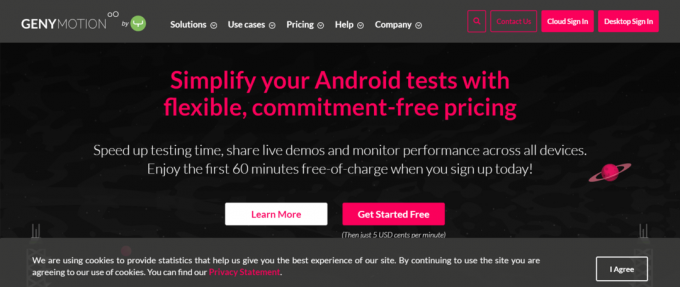
L'émulateur Android s'adresse aux développeurs professionnels d'applications et de jeux ainsi qu'aux personnes possédant des connaissances technologiques avancées. Il vous permet de tester des applications sur un large éventail d'appareils virtuels dans différentes versions d'Android. L'émulateur Android est compatible avec Android Studio ainsi qu'avec Android SDK. Les systèmes d'exploitation tels que macOS et Linux sont également pris en charge. Par conséquent, je ne le recommanderais pas à quiconque est débutant ou a des connaissances technologiques limitées.
Lire aussi :Supprimer les virus Android sans réinitialisation d'usine
L'émulateur Android est doté d'un large éventail de fonctionnalités conviviales pour les développeurs, car il est conçu pour les développeurs. En plus de cela, ce n'est pas un émulateur Android pour ceux qui veulent jouer à des jeux.
Télécharger Genymotion
Merci d'être restés avec moi pendant tout ce temps, les gars. Il est temps de terminer l'article. J'espère que l'article vous a apporté beaucoup de perspicacité et de valeur. Maintenant que vous possédez les connaissances nécessaires, vous pouvez choisir les meilleurs émulateurs Android pour Windows ou Mac et les utiliser au mieux de vos capacités. Si vous pensez que j'ai raté un point ou si vous souhaitez que je parle d'autre chose, faites-le moi savoir. A la prochaine, au revoir.



